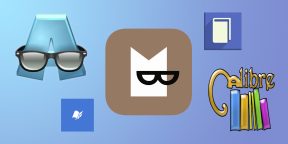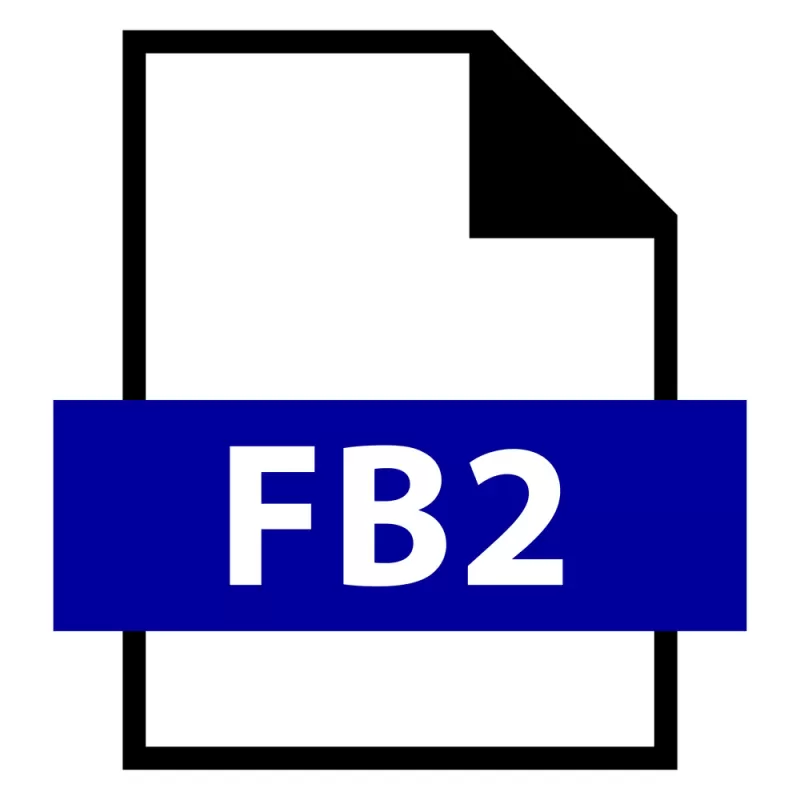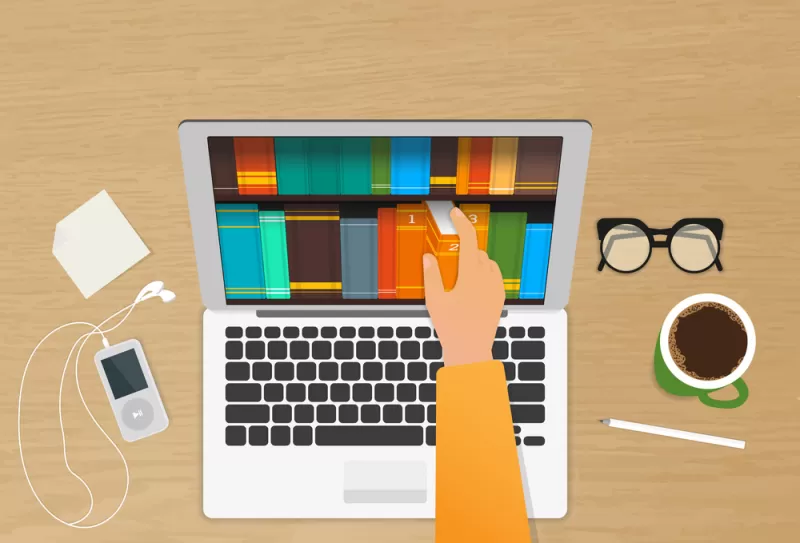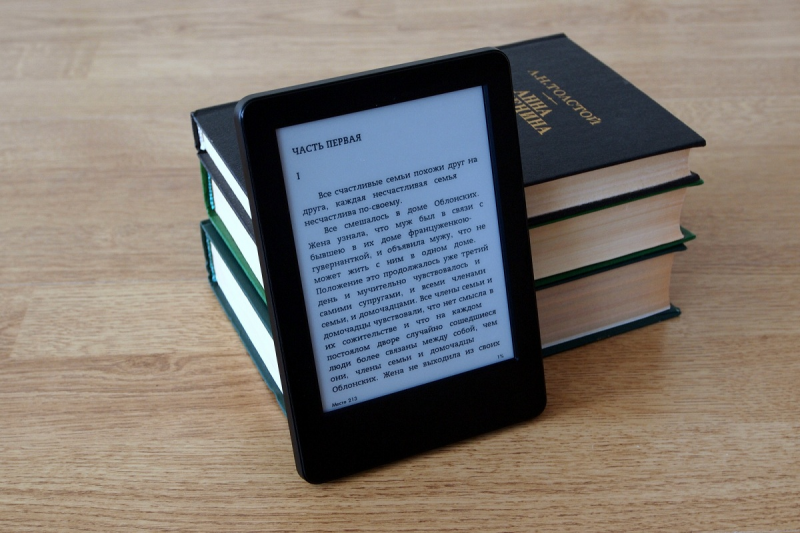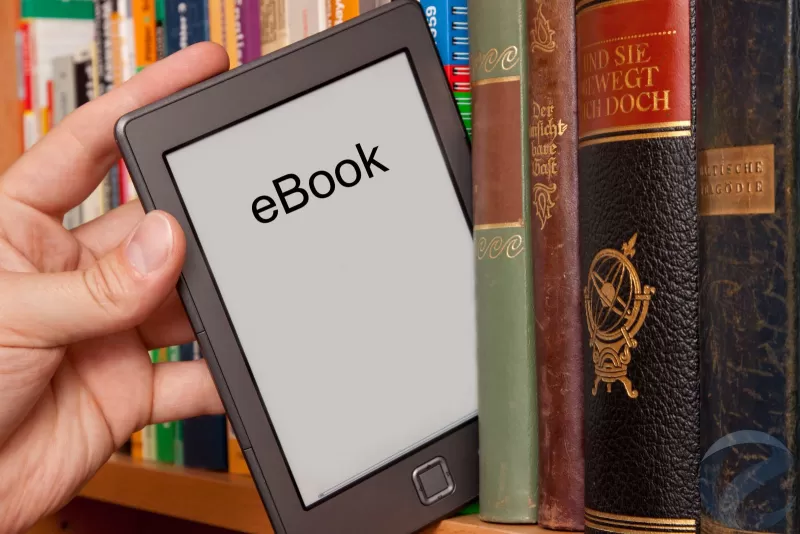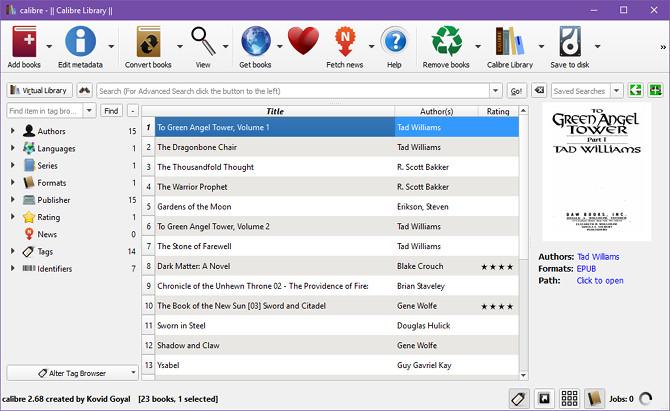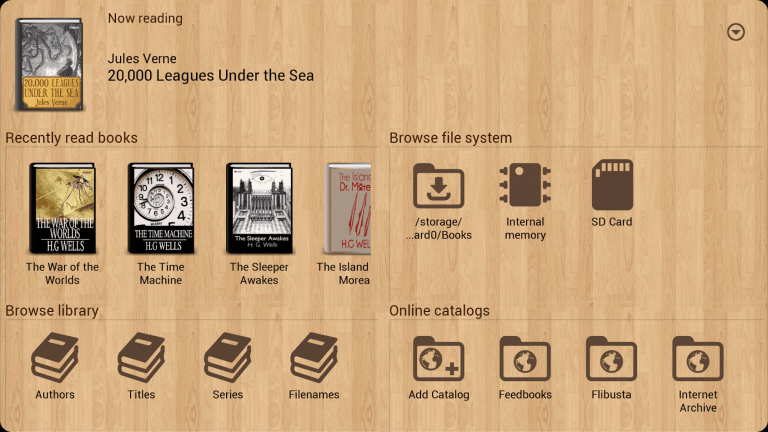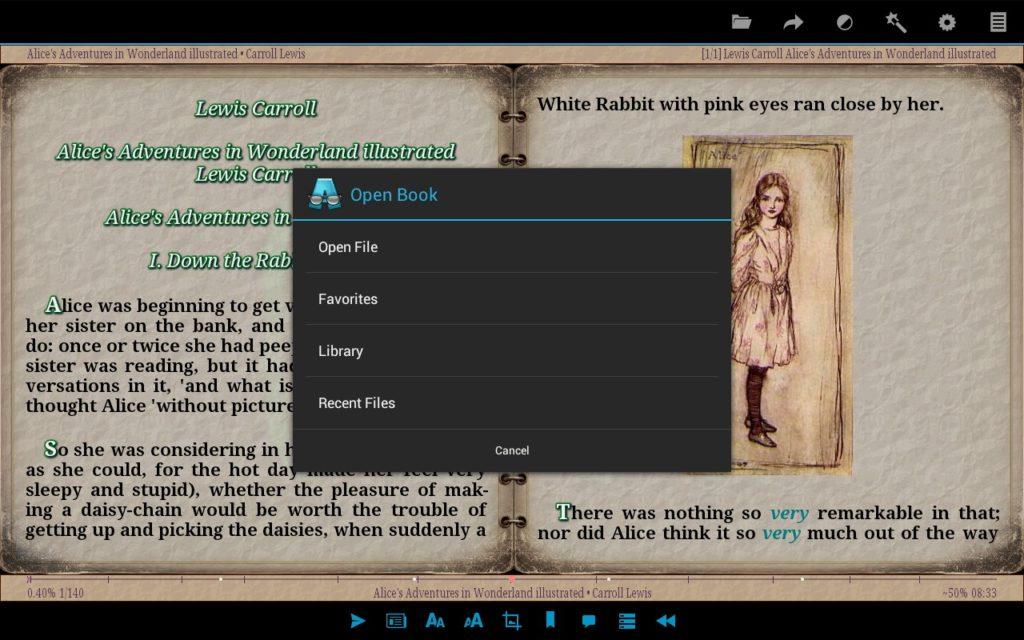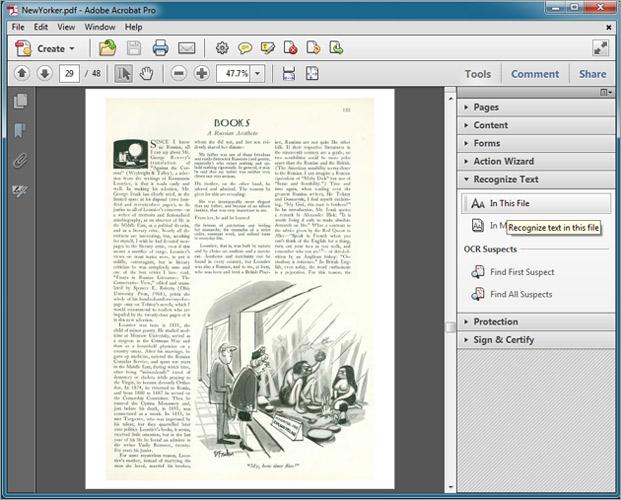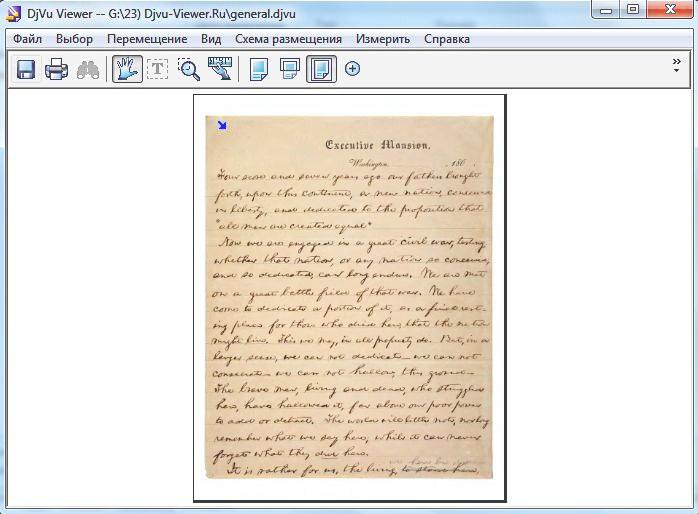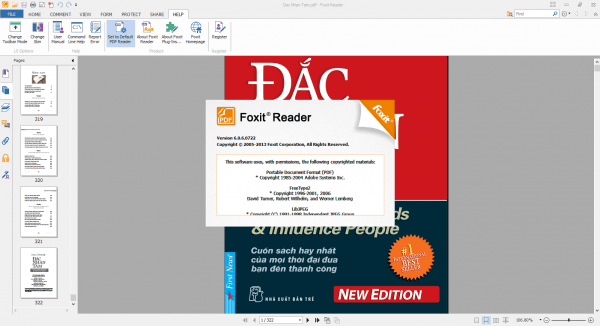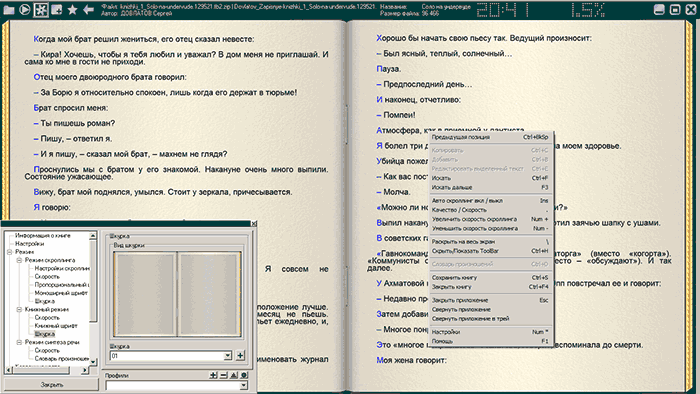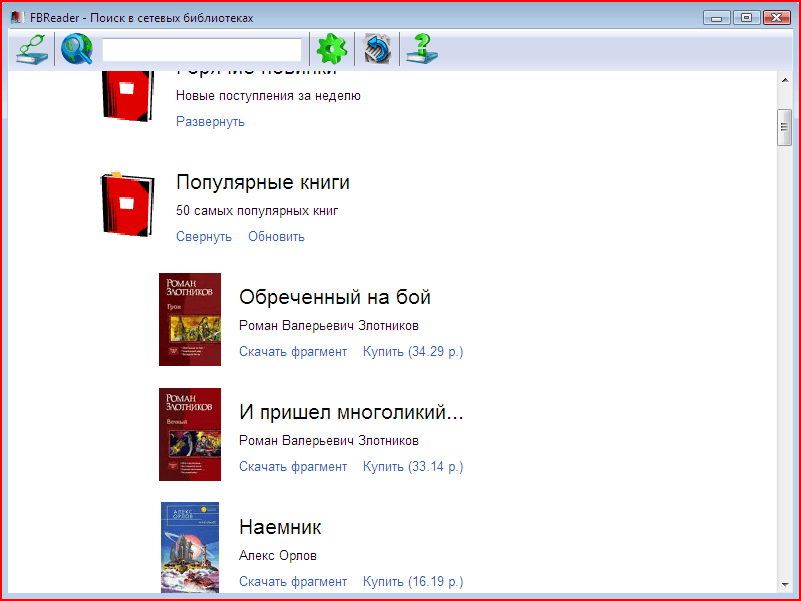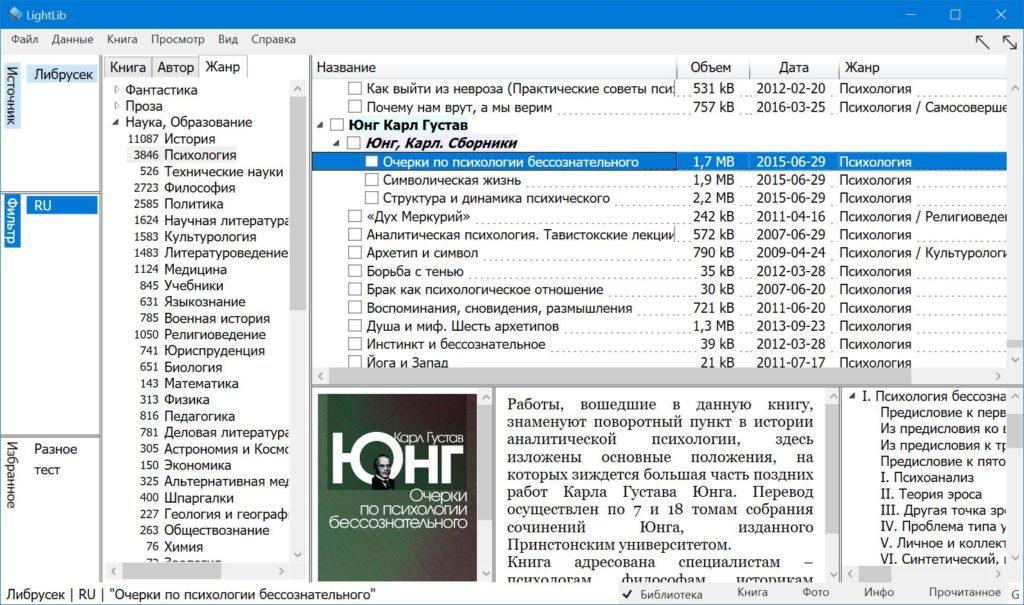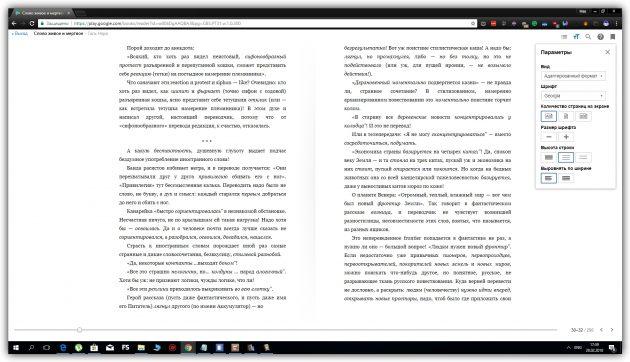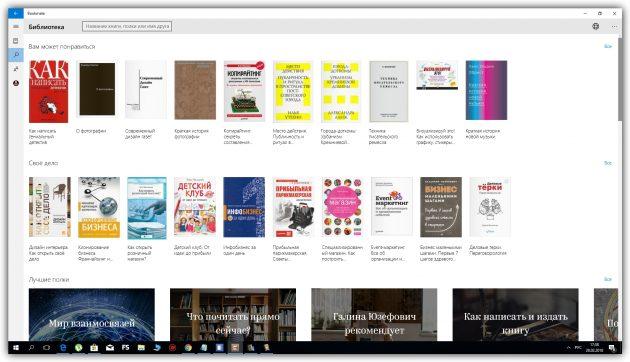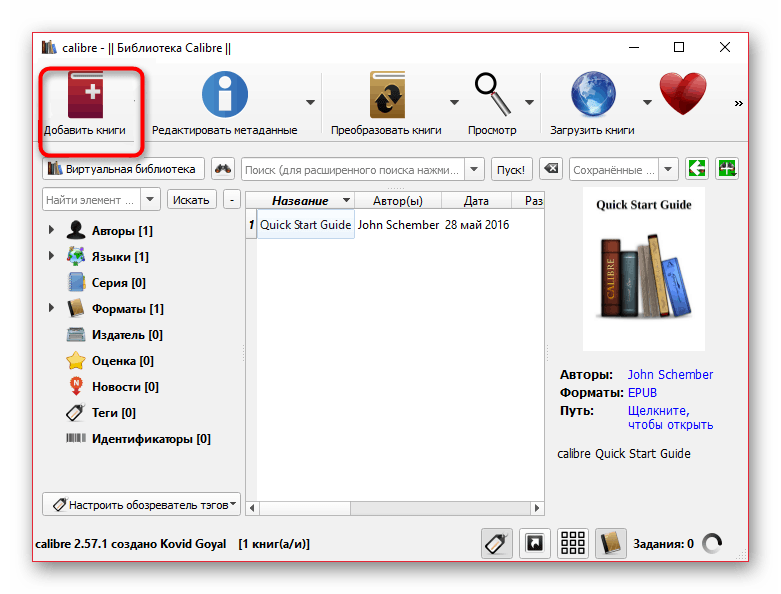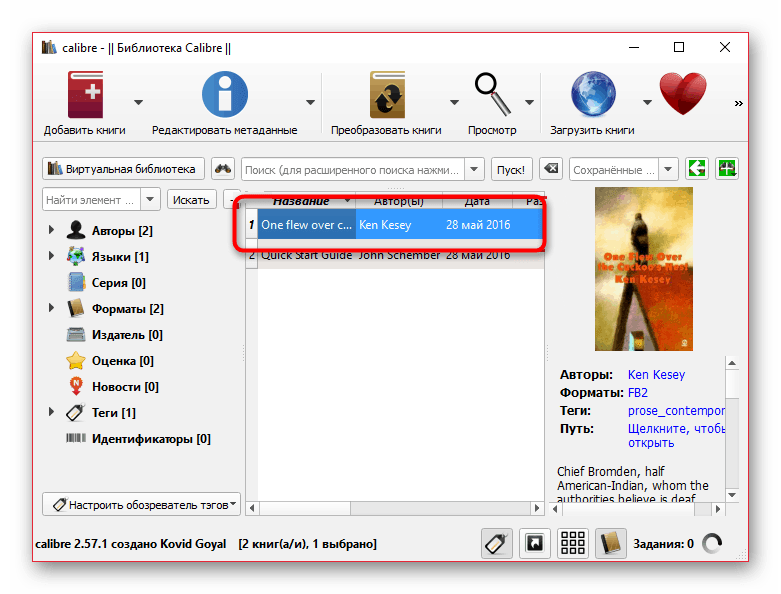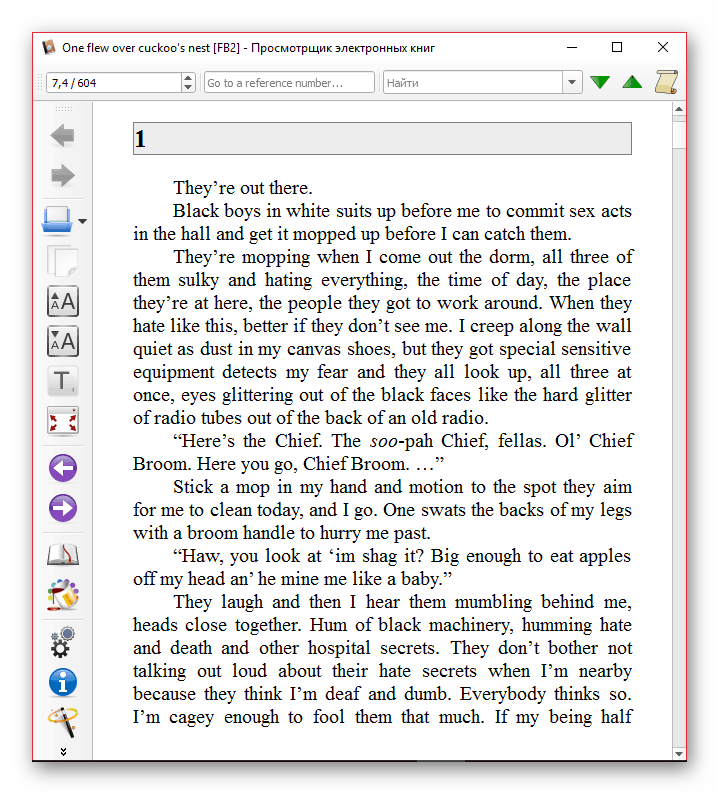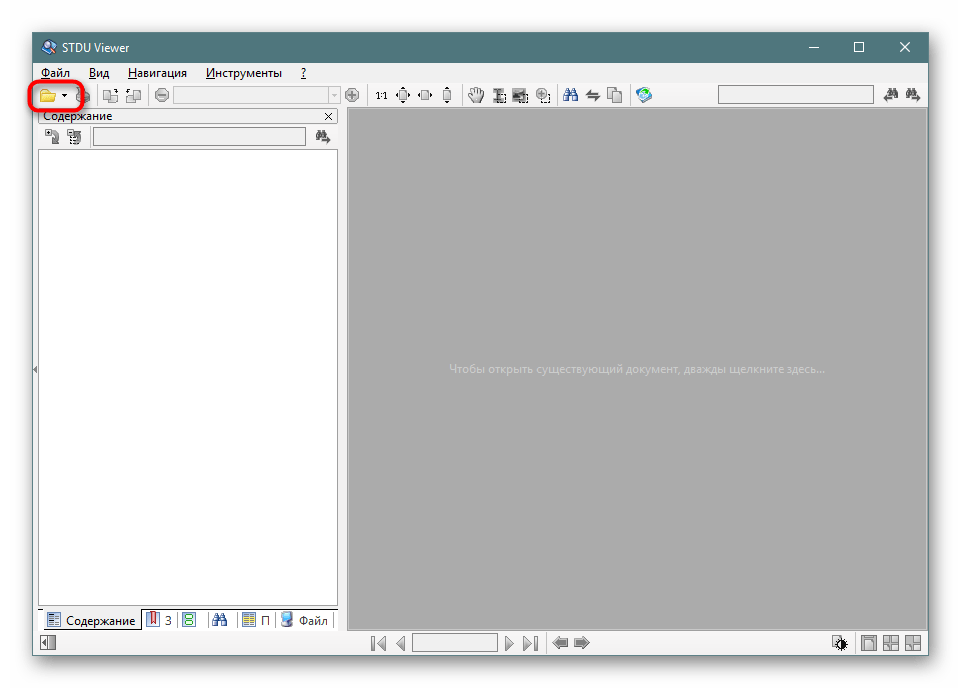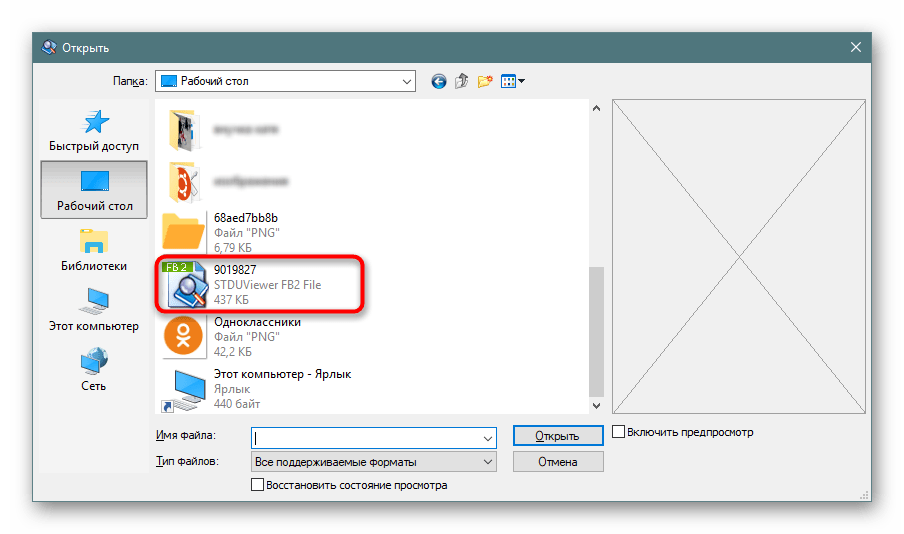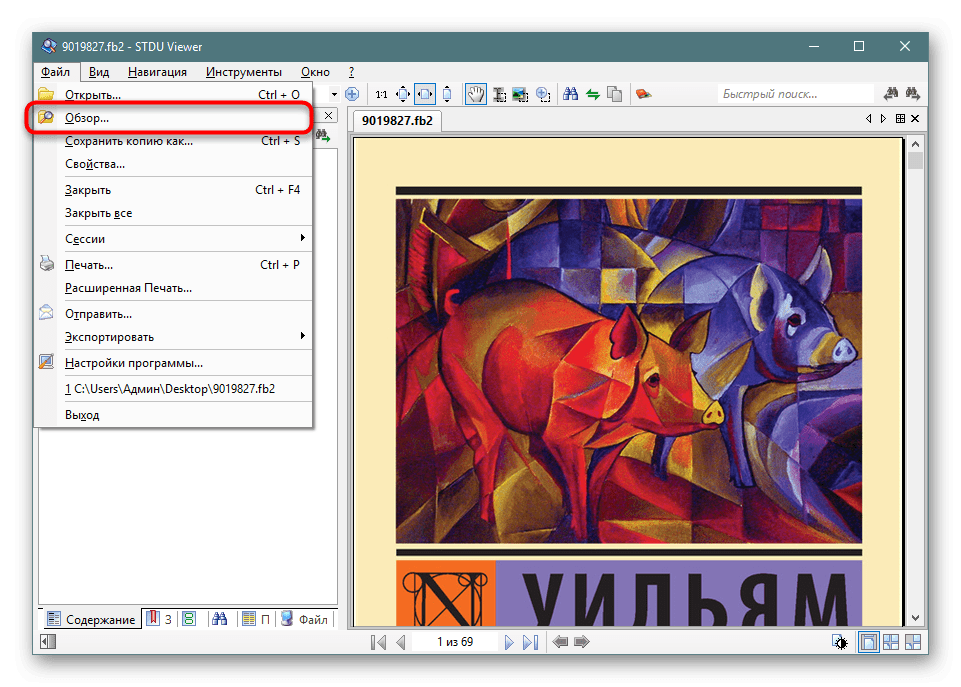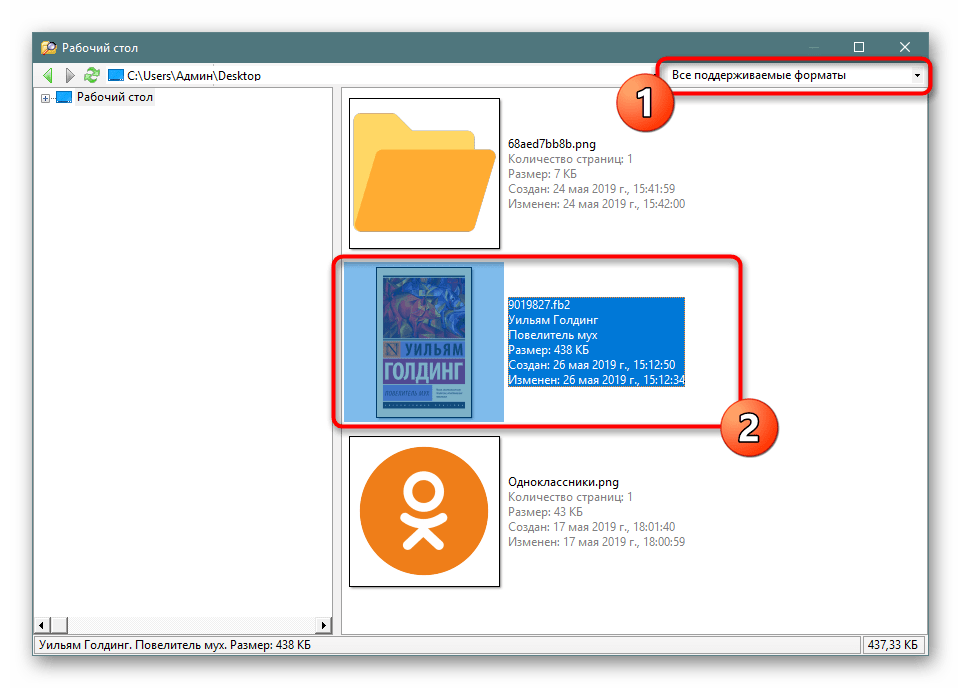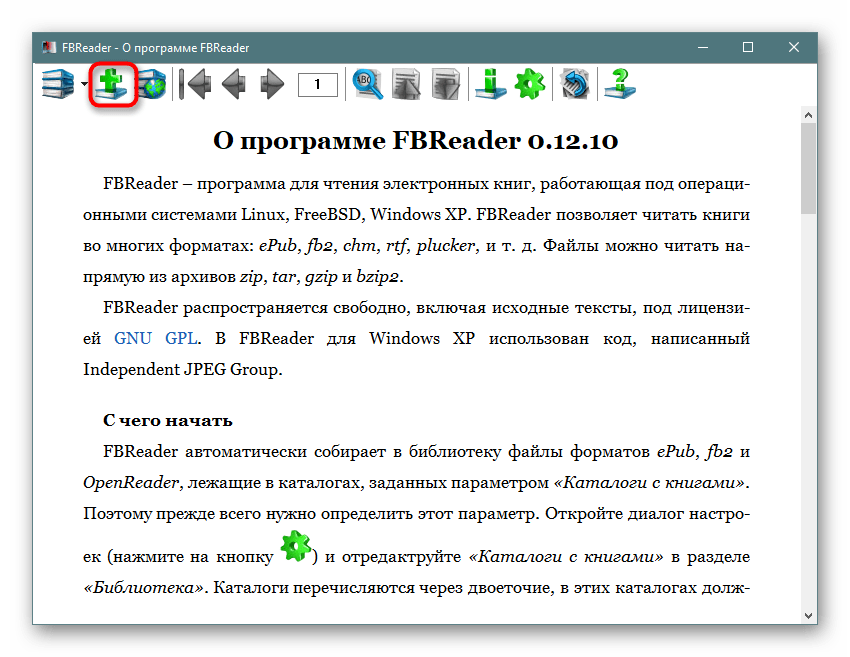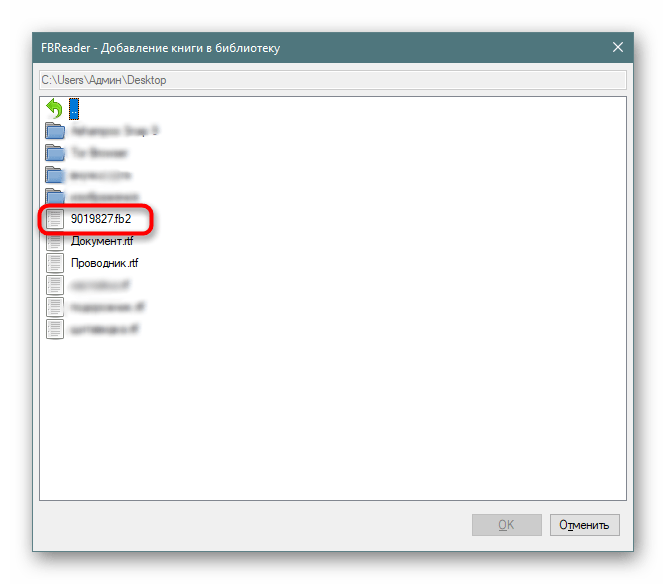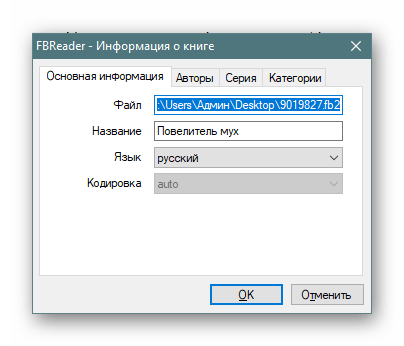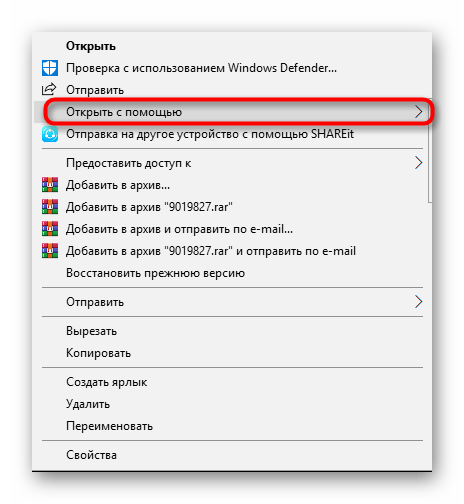10 программ для чтения FB*2-книг на компьютере
Программы для Windows, macOS и Linux.
1. Bookmate
- Платформы: Windows.
- Стоимость: бесплатно.
Удобная читалка известного книжного сервиса. К плюсам Bookmate можно отнести приятный глазу интерфейс, а также возможность синхронизировать библиотеку, выделенные цитаты и прогресс чтения с мобильным приложением. Добавленные с компьютера книги можно читать бесплатно. А чтобы получить доступ к каталогу Bookmate, нужно оформить подписку стоимостью от 333 рублей в месяц.
Скачать Bookmate →
2. Calibre
- Платформы: Windows, macOS, Linux.
- Стоимость: бесплатно.
Calibre — многофункциональный комбайн для работы с электронными книгами. Вы можете настраивать шрифт, размер текста, фон, отступы и другие элементы оформления, а также работу горячих клавиш. Кроме того, Calibre позволяет редактировать метаданные и текстовое содержимое книг. Программа поддерживает почти все популярные типы книжных файлов и умеет конвертировать их из одного формата в другой.
Скачать Calibre →
3. «Яндекс.Браузер»
- Платформы: Windows, macOS.
- Стоимость: бесплатно.
Если вы пользуетесь браузером от «Яндекса», можете читать FB*2 прямо в нём. Просто перетяните файл книги на панель вкладок — и программа отобразит текст. Встроенная читалка предлагает удобную прокрутку, поддержку закладок, настраиваемый размер букв и выбор между отображением одной или двух колонок текста.
Скачать «Яндекс.Браузер» →
4. Icecream Ebook Reader
- Платформы: Windows.
- Стоимость: бесплатно или 990 рублей.
Программа с удобной навигацией по тексту и списку добавленных книг, элегантным интерфейсом и различными темами оформления. Читает FB*2, EPUB, MOBI, PDF, CBR, CBZ и TXT. В бесплатной версии периодически появляется предложение купить Ebook Reader PRO. Заплатив, вы сможете редактировать метаданные, добавлять аннотации и копировать текст.
Скачать Icecream Ebook Reader →
5. STDU Viewer
- Платформы: Windows.
- Стоимость: бесплатно.
STDU Viewer позволяет масштабировать текст с помощью колеса мыши, а также предлагает несколько вариантов отображения страниц: по две или одной на экране. Программа поддерживает закладки и позволяет выделять текст, есть функция поиска. Увы, ей очень не хватает настроек оформления. Зато STDU Viewer читает самые разные документы, помимо FB*2. Среди них TIFF, PDF, DjVu, XPS, JBIG2, TXT, CBR, CBZ, TCR, PDB, MOBI, AZW, EPUB, DCX, BMP, PCX, JPEG, GIF, PNG, WMF, EMF и даже PSD.
Скачать STDU Viewer →
6. Sumatra PDF
- Платформы: Windows.
- Стоимость: бесплатно.
Эта программа предназначена в первую очередь для чтения PDF, но также подходит и для файлов в FB*2-формате. Sumatra PDF отличается высокой скоростью работы и простотой. Но, как и предыдущей читалке, ей не помешали бы настройки отображения текста и фона.
Скачать Sumatra PDF →
7. BookReader
- Платформы: macOS.
- Стоимость: 749 рублей.
Bookreader — одна из самых популярных читалок для macOS. Интерфейс приложения стилизован под традиционные книги, что может понравиться любителям бумажных изданий. Программа позволяет настраивать горячие клавиши, шрифт, фон, размер текста и прочие параметры. Она платная, но есть семидневная пробная версия.
Скачать BookReader →
8. Freda
- Платформы: Windows.
- Стоимость: бесплатно.
У Freda не очень интуитивный интерфейс, зато программа предлагает множество настроек текста, интервалов, фона и прочих визуальных элементов. Кроме того, к вашим услугам подробные настройки управления. Книги можно загружать с компьютера, облачных дисков, а также напрямую c различных онлайн-каталогов вроде Feedbooks. Программа бесплатная, но может показывать рекламу.
Скачать Freda →
9. Fly Reader
- Платформы: Windows.
- Стоимость: бесплатно.
С первого взгляда Fly Reader кажется простейшей читалкой с минимальным набором функций. Но стоит нажать на значок в виде шестерёнки — и вы увидите многочисленные настройки управления и интерфейса. Это быстрая и весьма удобная программа. Кроме FB*2, Fly Reader поддерживает TXT, EPUB, MOBI, AZW3 и другие типы файлов.
Скачать Fly Reader →
10. AlReader
- Платформы: Windows.
- Стоимость: бесплатно.
Олдскульная читалка, которая может быть вам знакома по очень популярной Android-версии. Облик AlReader давно устарел, но, поколдовав в настройках, вы можете привести оформление страниц к нормальному виду. Среди прочего AlReader позволяет выделять и копировать текст, добавлять закладки и даже конвертировать FB*2 в другие форматы.
Скачать AlReader →
*Деятельность Meta Platforms Inc. и принадлежащих ей социальных сетей Facebook и Instagram запрещена на территории РФ.
Выберите вариант загрузки:
- скачать с сервера SoftPortal (для Windows 64-bit, установочный msix-файл)
- скачать с официального сайта (для Windows 64-bit, установочный msix-файл)
Бесплатная программа для чтения электронных книг, которая распознает популярные электронные форматы: ePub, fb2, chm, rtf, plucker и др. Также поддерживается прямое чтение из архивов zip, tar, gzip и bzip2, имеется возможность настройки параметров чтения (полное описание…)

Рекомендуем популярное
FBReader 2.0.1
Бесплатная программа для чтения электронных книг, которая распознает популярные…
Calibre 6.26.0
Calibre — незаменимое приложение для чтения электронных книг всех современных форматов, а…

b2 Processor — программа для пакетной обработки электронных книг в формате fb2…

Бесплатное и простое в использовании приложение, которое позволяет создавать и хранить…

fb2Renamer — крошечная программа для автоматического переименования электронных книг в формате .fb2…
Любители электронных книг хотя бы раз сталкивались с форматом FB2 и не понимали, как его открыть на компьютере. Для чтения FB2 доступно множество бесплатных программ, которые также отлично подойдут для текстовых файлов книг всех форматов. В нашей статье рассмотрим популярные «читалки» для ПК, планшетов и электронных книг на разных ОС.
Содержание
- Что стоит знать о формате FB2;
- Чем открыть FB2 на компьютере;
- Как читать FB2 онлайн;
- Чем открыть FB2 на Андроид;
- Как открыть FB2 на iPhone.
Описание формата
FB2 – формат, представляющий электронные книги как XML-документ, в котором элементы описаны соответствующими тегами. Его призвание – достижение совместимости содержимого с любыми устройствами. С помощью XML быстро создаются документы. Они уже готовы к использованию, доработке и редактированию — все это делается через программы.
Документы с расширением FB2 помимо текста с присвоенными тегами содержат изображения, вложения и структурную разметку. Проблем с открытием формата на электронных книгах не возникает – соответствующее ПО установлено в них изначально. А вот при чтении с планшета или ПК на ОС Windows придется повозиться.
Просмотр FB2 на ПК
Для Windows разработаны десятки программ, сложнее обстоят дела с macOS и Linux. Чем читать FB2 скачанные на компьютер с данными операционными системами? Отметим популярные бесплатные утилиты и расширения:
- FBReader – универсальная программа для чтения документов формата FB2.
- Calibre – «читалка», открывающая все доступные форматы электронных книг.
Альтернативные решения – использование онлайн-конвертеров, с помощью которых FB2-файлы переводятся в читаемые для macOS и Linux форматы.
Некоторые капризные ридеры могут не запускаться на семерке, поэтому используйте программы, совместимые с вашей операционной системой. Чем открыть FB2 на Windows 7:
- Cool Reader;
- AlReader.
Загрузите и установите одну из программ, после чего нажмите на файл правой кнопкой и выберите пункт меню «Открыть с помощью», далее в списке кликните на соответствующую программу. Обратите внимание: AlReader помимо чтения позволяет редактировать файлы в формате FB2.
Чтобы открыть FB2 на Windows 10, установите расширение из Microsoft Store или используйте отмеченные выше программы. Дальше алгоритм тот же: файл попытается открыться в стандартном редакторе, чтобы этого не произошло необходимо изменить программу для открытия по умолчанию. Для этого щелкните на документ правой кнопкой мыши, выберите пункт меню «Открыть с помощью», после чего кликните на загруженный ридер.
Открыть FB2 онлайн
В интернете достаточно сервисов, способных открыть файл FB2 онлайн, представляем самые удобные из них:
- Omni Reader доступен без регистрации – загрузи книгу и читай;
- Bookmate – удобная онлайн-библиотека, но необходимо зарегистрироваться (это быстро, можно даже через ВКонтакте).
Еще один вариант – установка расширения FB2 Reader в браузер, его поддерживает Google Chrome, Firefox и многие другие. Данное расширение импортирует файл для чтения на отдельной вкладке.
Открыть FB2 на Android
Для тех кто не знает как читать FB2 на Android даём подсказку: «Play Книги» входит в базовый пакет предустановленных приложений системы. Если вы его уже попробовали, и оно вам не подходит, ловите самые популярные «читалки» для смартфонов и планшетов:
- Bookmate
- eBoox
- Moon + Reader
Открыть FB2 на iPhone
На iOS не густо с качественными ридерами, но нам понравилось приложение i2reader. Работает с большим количеством расширений: FB2, EPUB, DOC, DOCX, PDF (текст), RTF, HTML, и plain text. Поддерживает словари, автопрокрутку, автопереносы и многие другие удобства.
Сегодня бумажные источники информации, такие как журналы, газеты и книги, постепенно вытесняются электронными версиями. Для удобства чтения такого материала существуют специальные программы, которые так и называются – читалки.
В этой статье представлен список самых популярных читалок для Windows 10, с которыми можно с комфортом проводить время за чтением любимых книг или журналов прямо на компьютере. Рассмотрим их слабые и сильные стороны, а также особенности использования в разных ситуациях.
- Calibre
- Cool Reader
- ALReader
- Adobe Reader
- DjVuViewer
- Foxit Reader
- ICE Book Reader Professional
- FBReader
- LightLib
- Сервис «Google Play Книги»
- Браузер Microsoft Edge
- Онлайн-сервис Bookmate
Читалки можно разделить на несколько категорий:
- Многофункциональные программы, вобравшие в себя множество возможностей и режимов работы. Таким читалкам присуще множество настроек и дополнительных функций. Минимизация нагрузки на глаза, реализованная с помощью встроенной настройки яркости и режимов чтения. И, как правило, предоставление доступа к обширным базам данных электронных онлайн библиотек.
- Простые читалки. Минимум функций, минимум веса и минималистичный интерфейс. Реализован только самый необходимый функционал для проведения времени за чтением любимой литературы.
- Программы, созданные под pdf, epub и схожие форматы. Открывая книги в таких читалках можно быть уверенным, что всё будет работать правильно. Ведь инструмент специально был заточен и упакован для поддержки похожих форматов.
Смотрите также: Лучшие читалки для Андроид
Calibre
Программа Calibre из первой категории. Утилита достаточно популярна среди любителей проводить время за чтением электронных книг на компьютере. Она поддерживает множество разнообразных разрешений (От epub, fb2, doc до pdf, html и им подобных). Также в программе встроено конвертирование. Электронные книги одного формата можно преобразовывать в другой прямо в утилите. Немаловажный фактор – понятный нативный интерфейс и возможность его настройки. В программе можно отключать неиспользуемые модули. Эта читалка также совместима с Linux.
Преимущества:
- Программа бесплатна.
- Присутствует система поиска и сортировки книг по форматам и ключевым словам.
- Поиск по крупным системным библиотекам.
- Синхронизируется с гаджетами (электронными читалками) и экспорт книг оттуда.
- Можно выставить настройки оформления для каждой читаемой книги отдельно.
Недостатки:
- Невозможно загрузить книгу прямо из интерфейса приложения. Мне приходилось заходить на страницу через браузер и скачивать её оттуда. Может вам повезёт больше.
- При открытии некоторых редких форматов могут происходить сбои.
Встроенная библиотека в программе Calibre
Cool Reader
Приятная читалка с ламповым интерфейсом в виде развёрнутой книги. Имеется множество настроек этого интерфейса, например отображение содержимого в виде бесконечного свитка на страницах или плавное пролистывание этих страниц. Собственно, практически все настройки в этой читалке ориентированы на визуальное оформление.
Одна из фишек Cool Reader – функция Text to speech (синтезатор речи), которая позволяет воспроизводить текст голосом или сгенерировать MP3 для последующего его прослушивания.
Преимущества:
- Настройка плавного прокручивания.
- Изменение и сглаживание шрифтов.
- Встроенный архиватор rar, zip, arj, lha, ha.
- Выделение и копирование фрагментов текста.
- Возможность автоматического перелистывания страниц.
- Удобное форматирование текста.
Недостатки:
- Голосовой движок порой работает нескладно.
- Озвучивание книг в формате pdf не поддерживается.
Стартовая страница Cool Reader с прочитанными книгами, пользовательскими библиотеками и онлайн каталогами.
ALReader
Читалка, по внешнему виду напоминающая Cool Reader. Однако ALReader сильно уступает по количеству настроек интерфейса. Можно отдельно настроить шрифт, его цвет, интервалы и так далее, но отсутствует возможность сразу выбрать тему с предустановленными настройками. Лично мне не нравится тратить время на это. Ещё меня не устраивает отсутствие скролла текста сверху вниз в виде бесконечного свитка.
Большинство функций уважающих себя читалок (автоматический скролл текста или конвертирование) всё же присутствует в ALReader. Приятно ещё то, что программа всегда правильно отображает перенос слова на новую строку.
Преимущества:
- Есть русскоязычная версия программы.
- Доступен выбор кодировки текста.
- Встроенная регулировка яркости экрана.
- Встроенный архиватор.
- Хорошая оптимизация под Windows 10.
- Возможность создания нескольких профилей с разными настройками.
Недостатки:
- Не поддерживает PDF формат.
- Нет функции автопрокрутки.
- Нет инструментов работы с библиотеками и других расширенных возможностей.
Тема для AlReader в виде развёрнутой книги
Adobe Reader
Классика. Каждый, кто хоть раз делал реферат в школе или университете, знает эту утилиту для чтения pdf формата. Конечно, читать на ней можно не только рефераты и разного рода документы, но и художественные книги, учебники или журналы.
Открывая книгу в pdf формате, можно быть уверенным, что у вас всё будет работать правильно. Не будет проблем с отображением отсутствующего у вас шрифта или с картинкой, которая почему-то решила заехать за видимую область просмотра.
Преимущества:
- Возможность масштабирования текста.
- Поддержка озвучивания книг.
- Выделение текста, добавление комментариев и заметок.
- Разные режимы чтения.
Недостатки:
- Утилита открывает каждый документ в новом окне.
- Поддерживается только формат pdf.
Конечно, то, что читалка поддерживает только pdf, сложно назвать минусом с учётом того, что программа и создавалась для поддержки только одного формата. Но для звания полноценной читалки этого мало.
Открытая книга в формате pdf в Adobe Reader
DjVuViewer
Эта утилита по функционалу напоминает Adobe Reader, но работает с форматом djvu. По сути тот же pdf, но с более эффективной технологией сжатия файлов. Поможет сэкономить место при наличии большого количества книг. В программе есть своя библиотека DjVuLibre. Присутствуют настройки, привычные для других читалок. Удобные вкладки для разных документов. Режим непрерывного прокручивания, закладки и аннотации, поиск и копирование текста.
Преимущества:
- Помогает сэкономить место.
- Программа распространяется свободно.
- Содержит бесплатные библиотеки.
Недостатки:
- Распознавание текста порой хромает.
Открытый файл формата djvu в программе DjVuViewer
Foxit Reader
Программа, так же как и Adobe Reader, предназначена для чтения файлов в формате pdf. Преимуществом можно выделить небольшой вес утилиты и её хорошую оптимизацию, благодаря которой она работает заметно быстрее, чем её известный конкурент. Присутствуют так же комментарии и закладки. Масштабирование текста для удобного просмотра.
В новых версиях появилось редактирование текста, управление слоями, было добавлено облако, онлайн-конвертация в Word, Excel и JPG.
Преимущества:
- Широкий функционал.
- Небольшой вес.
- Расшифровка текста и звуковой движок.
- Редактирование текста.
- Встроенный конвертор в Word, Excel и JPG.
Недостатки:
- В новых версиях программа начала подвисать на старых машинах.
Открытая справка в программе Foxit Reader
ICE Book Reader Professional
Русскоязычная читалка с множеством тонких настроек, что выделяет её на фоне немногочисленных конкурентов. Также имеется встроенный конвертер и интегрированная библиотека. Лично мне понравилась удобная сортировка и распределение книг по жанрам, авторам и т.д., а также интересная технология прокручивания с настройкой под разные темпы чтения.
Внешний вид настраивается полностью: от цвета фона до текста. Также можно выбрать общую тему оформления.
Преимущества:
- Конвертирование различных форматов.
- Настройки фона, текста, общей темы оформления.
- Синтезатор речи и экспорт текста в аудио и видео.
- Регулировка масштаба.
- Хорошая оптимизация под Windows 10.
Недостатки:
- Если открываемый файл достаточно объёмный, наблюдаются фризы, которые замедляют скроллинг книги.
Настройка режима прокручивания в программе ICE Book Reader Professional
FBReader
Программа подойдёт для тех, у кого нет желания и времени копаться в настройках и изучать громоздкий интерфейс читалки, но в то же время нужен универсальный и простой инструмент с доступом к библиотекам. Утилита имеет очень простой нативный интерфейс, с которым разберётся каждый.
FBReader имеет доступ к множеству сетевых библиотек, в том числе и к платным. Присутствует возможность покупать книги прямо в приложении. Добавленные или купленные книги сортируются по имени автора и жанру.
Преимущества:
- Встроенный архиватор.
- Удобный поиск.
- Простой интерфейс.
Недостатки:
- Неправильно показываются таблицы.
- Отсутствует функция печати.
- Нет автоматических обновлений.
- Со старта нет поддержки pdf (нужно отдельно скачивать плагин).
Просмотр сетевых библиотек и добавление книг в программе FBReader
LightLib
Рядовая читалка с возможностью открывать книги в популярных форматах. Встроенный конвертор формата fb2. Есть доступ в такие библиотеки как «Либрусек» и «Флибуста». Отличительной особенностью программы является просмотр всех картинок книги в отдельной галерее с возможностью перейти на место в книге, где расположена эта картинка. Среди настроек интерфейса можно найти и настройку внешнего вида самого окна программы.
Преимущества:
- Доступ к библиотекам «Либрусек» и «Флибуста».
- Поддержка популярных форматов книг и документов.
- Встроенный конвертор и архиватор.
Недостатки:
- Программа обладает не очень удобным в навигации интерфейсом.
- Нельзя скопировать текст.
Интерфейс программы LightLib включает в себя сразу поиск книг в библиотеке, обложку, краткое описание и содержание книги
Сервисы для чтения
Не лишним будет упомянуть сервисы, которые выступают в роли читалок и работают на Windows 10, но без скачивания дополнительных программ.
Сервис «Google Play Книги»
На сайте вы регистрируетесь через учётную запись Google. Можно читать и добавлять книги в свою библиотеку в режиме онлайн. Существует расширение «Google play Книги» для браузера Google Chrome с таким же интерфейсом.
Сервис позволяет настраивать размер текста, шрифты, разметку. С расширением есть возможность читать книги оффлайн, предварительно загрузив их на компьютер.
Преимущества:
- Синхронизация на всех устройствах.
- Большая библиотека книг.
- Удобный интерфейс.
- Интеграция с переводчиком Google.
Недостатки:
- Доступ практически ко всем современным произведениям и книгам защищён авторским правом, а значит, предоставляется на платной основе.
Минималистический интерфейс сервиса «Google play Книги»
Браузер Microsoft Edge
Браузер предустановлен в Windows 10. Так что можно считать, что скачивать нам ничего не придётся. В браузер встроен просмотр файлов epub, поэтому можно его использовать в качестве читалки для этого формата. Имеется возможность выделять и копировать текст, а также оставлять заметки в виде комментариев. К сожалению, особой функциональностью такая читалка похвастаться не может.
Преимущества:
- Минималистический интерфейс.
- Приятный шрифт и фон.
- Полоса, отображающая процент прочтённой книги.
Недостатки:
- Поддерживается только формат epub.
- Отсутствуют библиотеки.
- Содержит минимум полезного функционала.
Книга в формате epub, открытая в браузере Microsoft Edge
Онлайн-сервис Bookmate
Bookmate предоставляет возможность читать книги онлайн на сайте. Сервис платный, но предоставляется бесплатная пробная подписка на 7 дней. Доступ к огромной библиотеке мировой классики предоставляется бесплатно.
За месяц подписки нужно будет заплатить примерно 4.5 доллара, что не так уж и дорого. За это сервис предлагает тысячи современных книг в жанре фантастики или детектива на русском, английском, испанском и других языках.
Преимущества:
- Есть для Windows 10.
- Есть раздел аудиокниг.
- Можно загружать свои книги.
- Есть раздел «Рекомендованные», где представлены другие книги читаемых вами авторов и жанров.
Недостатки:
- Только epub и eb2 форматы.
- Для чтения современной литературы нужно приобрести платную подписку.
Интерфейс программы Bookmate для Windows 10
Надеюсь, что каждый читатель подберет программу себе по душе. Хорошего чтения!
Загрузка …
Post Views: 33 957
Содержание
- Способ 1: Calibre
- Способ 2: STDU Viewer
- Способ 3: FBReader
- Способ 4: Яндекс.Браузер
- Вопросы и ответы
Формат электронных книг FB2 — самый распространенный тип хранения подобных документов. Обычно его поддерживают все устройства, предназначенные для чтения, однако на компьютере открыть такие файлы сложнее. Пользователю не обойтись без скачивания стороннего программного обеспечения, функциональность которого и сосредоточена на просмотре содержимого подобных объектов. Далее вы узнаете, какое ПО может быть задействовано для чтения.
Способ 1: Calibre
Calibre — это хранилище книг, которое поможет как открыть книгу FB2 на компьютере, так и является личной библиотекой. Вы можете поделиться ей со своими друзьями или использовать в коммерческих целях. Что касается открытия FB2, то здесь оно осуществляется следующим образом:
Скачать Calibre
- После запуска откроется главное окно программы, на котором пока что есть только руководство по использованию. Чтобы помещать книги в библиотеку, нажмите на кнопку «Добавить книги».
- Указываем путь до книги в появившемся стандартном окне и нажимаем «Открыть». После этого в списке находим файл и нажимаем на него два раза левой кнопкой мыши.
- Теперь можно приступать к чтению.
Книги, которые вы добавляете в библиотеку, не нужно будет потом помещать туда повторно. Во время следующего запуска все добавленные документы останутся там же, где вы их и оставили, и можно будет продолжить просмотр с того же места.
Способ 2: STDU Viewer
Следующей программой в нашей статье выступит STDU Viewer. Ее основные возможности ориентированы на просмотр содержимого разных форматов файлов, куда входит и FB2. Софт распространяется бесплатно и почти не занимает места на компьютере, поэтому с его скачиванием и установкой сложностей не появится даже у новичка, а просмотр необходимых книг здесь выполняется так:
Скачать STDU Viewer
- Еще во время инсталляции отметьте галочкой пункты с необходимыми форматами, чтобы операционная система сразу выбрала STDU Viewer средством просмотра по умолчанию.
- После запуска софта достаточно нажать на соответствующую иконку, чтобы перейти к выбору файла для открытия.
- В Проводнике отметьте элемент и кликните на «Открыть».
- Если необходимо осуществить предпросмотр объекта перед его открытием, воспользуйтесь пунктом «Обзор».
- Здесь осуществляется фильтрация файлов по формату и отображается их содержимое.
- После повторного запуска STDU Viewer появляется возможность открыть ранее просмотренный проект.
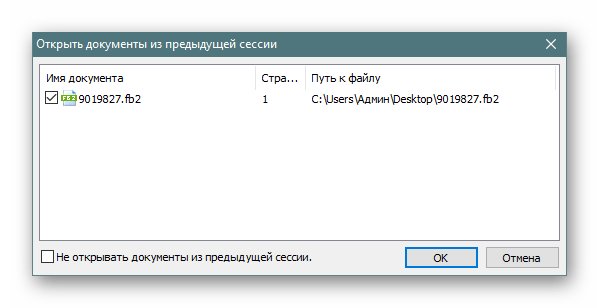
Способ 3: FBReader
FBReader — одно из самых популярных приложений для чтения книг как на мобильных устройствах, так и на компьютерах под управлением ОС Windows. Во взаимодействии с ней разберется даже начинающий, однако все же мы хотим продемонстрировать процесс открытия файла более детально, разобрав каждое действие.
Скачать FBReader
- Воспользуйтесь панелью сверху, где нажмите на значок книги с зеленым плюсом.
- В обозревателе отыщите требуемый файл и дважды кликните по нему ЛКМ.
- Ознакомьтесь с основной информацией о книге. При надобности ее можно редактировать под свои нужды.
- После загрузки содержимого переходите непосредственно к чтению.
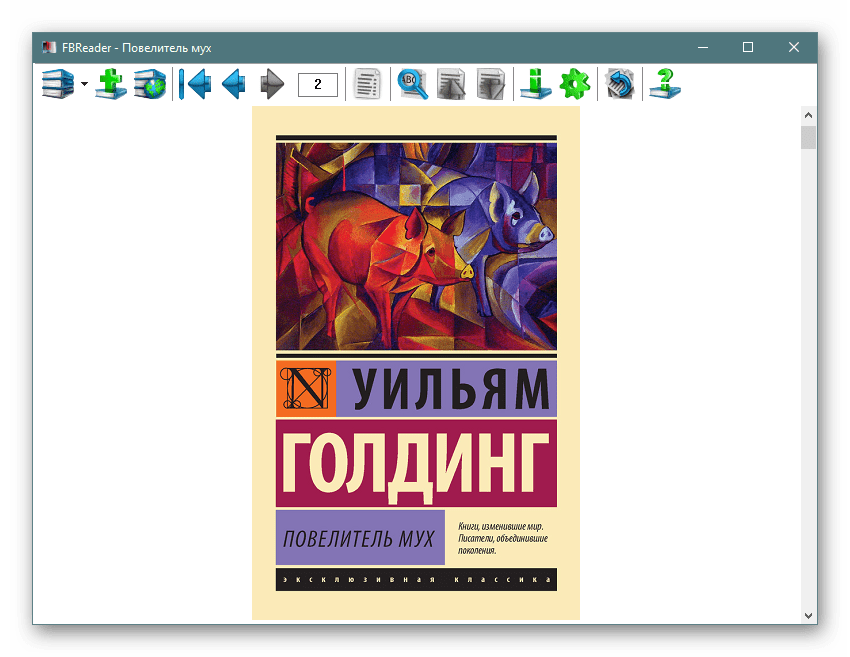
Существует еще ряд ПО, позволяющего читать книги в FB2 на компьютере, однако разбирать детально все их не имеет смысла. Желающим ознакомиться с работой в таком софте советуем перейти к указанному ниже обзору.
Подробнее: Программы для чтения электронных книг на компьютере
Способ 4: Яндекс.Браузер
Отдельно хотелось бы отметить известный многим веб-обозреватель Яндекс.Браузер. В его функциональность изначально встроено простое средство, позволяющее просматривать книги формата FB2, что облегчает жизнь обладателям именно этой программы. Чтобы запустить объект FB2, проделайте всего два простых действия:
Скачать Яндекс.Браузер
- Щелкните по файлу ПКМ и в меню «Открыть с помощью» переходите к выбору софта.
- В списке отыщите Яндекс.Браузер и укажите его.
- Содержимое отобразится в новой вкладке, а переход по страницам осуществляется с помощью нажатия на стрелочки.
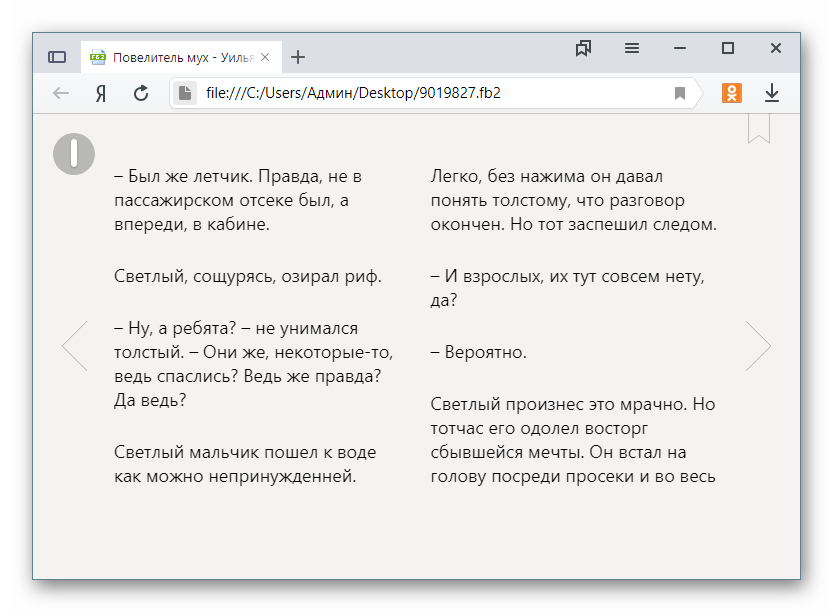
Если у вас возникают проблемы с инсталляцией Яндекс.Браузер на свой ПК, советуем ознакомиться с детальной инструкцией по этой теме, перейдя по указанной ниже ссылке.
Подробнее: Как установить Яндекс.Браузер на свой компьютер
Иногда требуется конвертировать имеющийся FB2-файл в другой формат, чтобы просмотреть его при помощи других установленных на ПК средств. В этом помогут программы-преобразователи или специальные онлайн-сервисы. Всю нужную информацию по этой операции вы найдете в статьях далее.
Читайте также:
Преобразование FB2 в документ Microsoft Word
Конвертируем FB2 в PDF
Преобразование FB2 в формат TXT
Если во время открытия файла в любой из представленных программ возникает какая-либо ошибка, рекомендуется не изменять средство просмотра, а найти другой объект, поскольку этот, скорее всего, является поврежденным и не будет полностью доступен для чтения.
Еще статьи по данной теме: